Heim >Datenbank >MySQL-Tutorial >So installieren und konfigurieren Sie die MySQL-Datenbank unter CentOS6.4
So installieren und konfigurieren Sie die MySQL-Datenbank unter CentOS6.4
- 王林nach vorne
- 2023-06-04 09:57:351003Durchsuche
1. Einführung in MySQL
Apropos Datenbanken, die meisten von uns denken an relationale Datenbanken wie MySQL, Oracle, SQLServer usw. Diese Datenbanksoftware ist sehr praktisch, wenn Sie eine Datenbank installieren möchten Unter Linux müssen wir als Erstes die MySQL-Datenbank empfehlen, und die erste Version der MySQL-Datenbank wurde auf dem Linux-System veröffentlicht.
mysql ist ein relationales Datenbankverwaltungssystem, das von der schwedischen Firma mysql ab entwickelt wurde und derzeit zu Oracle gehört. MySQL ist ein relationales Datenbankverwaltungssystem. Eine relationale Datenbank speichert Daten in verschiedenen Tabellen, anstatt alle Daten in einem großen Warehouse abzulegen, was die Geschwindigkeit und Flexibilität erhöht. Die SQL-Sprache für MySQL ist die am häufigsten verwendete standardisierte Sprache für den Zugriff auf Datenbanken. MySQL-Software verwendet eine doppelte Autorisierungsrichtlinie (dieser Eintrag „Autorisierungsrichtlinie“), die aufgrund ihrer geringen Größe, hohen Geschwindigkeit und niedrigen Gesamtbetriebskosten, insbesondere der Open-Source-Eigenschaften, in eine Community-Version und eine kommerzielle Version unterteilt ist Im Allgemeinen wird MySQL für die Website-Entwicklung als Website-Datenbank verwendet. Aufgrund der hervorragenden Leistung seiner Community-Version kann es mit PHP und Apache eine gute Entwicklungsumgebung bilden.
Installieren Sie die MySQL-Datenbank unter Linux. Sie können die entsprechende Datenbankdatei entsprechend Ihrem Betriebssystem herunterladen.
Adresssammlung für den Download der MySQL5.0-Version:
Hier installiere ich die MySQL-Datenbank über yum. Durch die Installation können wir einige Dienste und JAR-Pakete im Zusammenhang mit MySQL installieren. Okay, das spart Ihnen viel unnötiger Ärger! ! !
2. Deinstallieren Sie die ursprüngliche MySQL-Datenbank. Da die MySQL-Datenbank unter Linux so beliebt ist, integrieren die derzeit heruntergeladenen Mainstream-Linux-Systemversionen grundsätzlich die MySQL-Datenbank. Wir können sie über den folgenden Befehl anzeigen auf unserem Betriebssystem installiert
[root@xiaoluo ~]# rpm -qa | grep mysql // 这个命令就会查看该操作系统上是否已经安装了mysql数据库Wenn ja, können wir es über den Befehl rpm -e oder den Befehl rpm -e --nodeps deinstallieren
[root@xiaoluo ~]# rpm -e mysql // 普通删除模式 [root@xiaoluo ~]# rpm -e --nodeps mysql // 强力删除模式,如果使用上面命令删除时,提示有依赖的其它文件,则用该命令可以对其进行强力删除Nach dem Löschen können wir den Befehl rpm -qa | verwenden, um zu überprüfen, ob MySQL wurde erfolgreich deinstalliert! !
3. Installieren Sie MySQL über yum
Zuerst können wir den Befehl yum list | eingeben, um die herunterladbare Version der auf yum bereitgestellten MySQL-Datenbank anzuzeigen Sie können die herunterladbaren Versionsinformationen der MySQL-Datenbank auf dem Yum-Server abrufen: MySQL, wir installieren nicht den MySQL-Client, was der Installation der MySQL-Datenbank entspricht. Wir müssen auch den MySQL-Server-Server installieren)
[root@xiaoluo ~]# yum list | grep mysqlNachdem wir eine Weile gewartet haben, wird yum helfen. Wir haben die für die Installation erforderliche Software ausgewählt die MySQL-Datenbank und andere Zusatzsoftware
Wir haben festgestellt, dass die Installation der MySQL-Datenbank über yum eine Menge unnötigen Ärger erspart. Wenn die folgenden Ergebnisse angezeigt werden, bedeutet dies, dass die MySQL-Datenbank erfolgreich installiert wurde 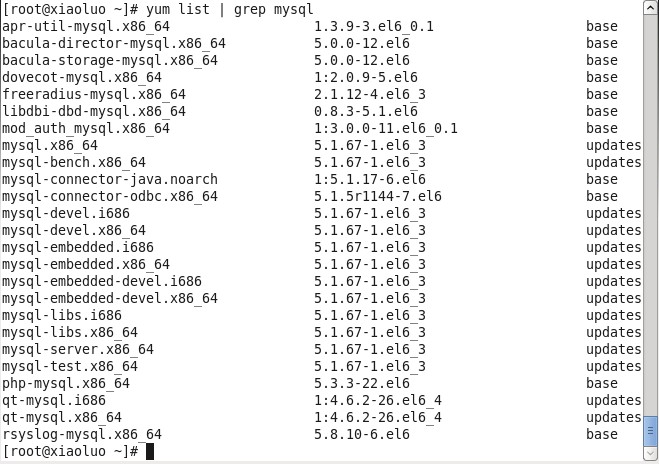
An diesem Punkt können wir überprüfen Die Version des neu installierten MySQL-Servers können Sie über den folgenden Befehl abrufen
[root@xiaoluo ~]# yum install -y mysql-server mysql mysql-deve
Der von uns installierte MySQL-Server ist nicht die neueste Version. Wenn Sie die neueste Version ausprobieren möchten, besuchen Sie einfach die offizielle MySQL-Website, um das RPM-Paket herunterzuladen Installieren Sie es. Jetzt ist unsere MySQL-Datenbank installiert.
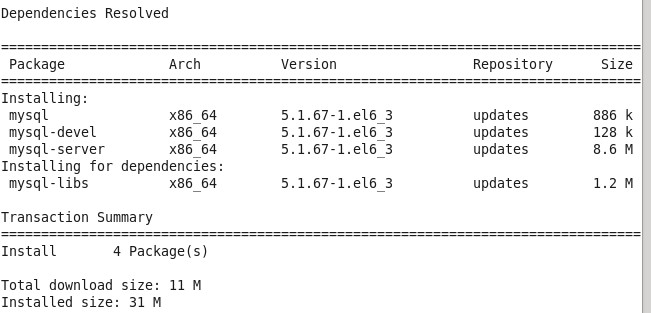 4. Initialisierung und zugehörige Konfiguration der MySQL-Datenbank
4. Initialisierung und zugehörige Konfiguration der MySQL-Datenbank
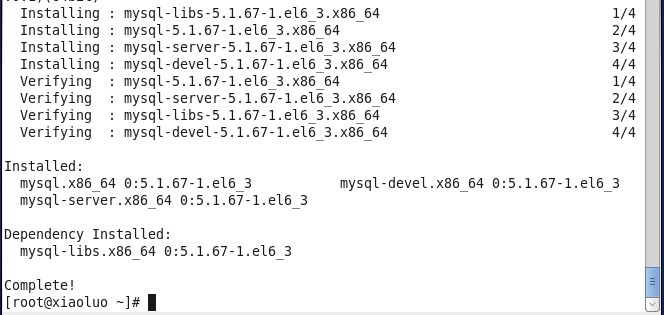 Nachdem wir die MySQL-Datenbank installiert haben, werden wir feststellen, dass es einen zusätzlichen MySQL-Dienst gibt, den wir starten können command Unser MySQL-Dienst.
Nachdem wir die MySQL-Datenbank installiert haben, werden wir feststellen, dass es einen zusätzlichen MySQL-Dienst gibt, den wir starten können command Unser MySQL-Dienst.
[root@xiaoluo ~]# rpm -qi mysql-server
Zu diesem Zeitpunkt werden wir feststellen, dass nach dem Start des MySQL-Servers viele Informationen abgefragt werden Zum ersten Mal dient es dazu, die MySQL-Datenbank zu initialisieren. Wenn wir den MySQL-Dienst erneut starten, werden wir nicht mit so vielen Informationen aufgefordert, wie zum Beispiel: [root@xiaoluo ~]# service mysqld start
初始化 mysql 数据库: warning: the host 'xiaoluo' could not be looked up with resolveip.
this probably means that your libc libraries are not 100 % compatible
with this binary mysql version. the mysql daemon, mysqld, should work
normally with the exception that host name resolving will not work.
this means that you should use ip addresses instead of hostnames
when specifying mysql privileges !
installing mysql system tables...
ok
filling help tables...
ok
to start mysqld at boot time you have to copy
support-files/mysql.server to the right place for your system
please remember to set a password for the mysql root user !
to do so, start the server, then issue the following commands:
/usr/bin/mysqladmin -u root password 'new-password'
/usr/bin/mysqladmin -u root -h xiaoluo password 'new-password'
alternatively you can run:
/usr/bin/mysql_secure_installation
which will also give you the option of removing the test
databases and anonymous user created by default. this is
strongly recommended for production servers.
see the manual for more instructions.
you can start the mysql daemon with:
cd /usr ; /usr/bin/mysqld_safe &
you can test the mysql daemon with mysql-test-run.pl
cd /usr/mysql-test ; perl mysql-test-run.pl
please report any problems with the /usr/bin/mysqlbug script!
[确定]
正在启动 mysqld: [确定]Wenn wir die MySQL-Datenbank verwenden, müssen wir zuerst beginnen Wir können den Befehl chkconfig - -list | übergeben, um zu überprüfen, ob der MySQL-Dienst automatisch beim Booten startet, wie zum Beispiel:
[root@xiaoluo ~]# service mysqld restart 停止 mysqld: [确定] 正在启动 mysqld: [确定]
Natürlich können wir das Verwenden Sie den Befehl chkconfig mysqld on, um festzulegen, dass es beim Booten startet, sodass ich es nicht jedes Mal manuell starten muss
[root@xiaoluo ~]# chkconfig --list | grep mysqld mysqld 0:关闭 1:关闭 2:关闭 3:关闭 4:关闭 5:关闭 6:关闭
Nach der Installation der MySQL-Datenbank gibt es nur ein Root-Administratorkonto, das Root-Konto jedoch nicht Legen Sie zu diesem Zeitpunkt ein Passwort dafür fest. Wenn der MySQL-Dienst zum ersten Mal gestartet wird, wird die Datenbank einige Initialisierungsarbeiten durchführen. In einer großen Reihe von Informationsausgaben sehen wir diese Informationszeile:
/usr/bin/mysqladmin -u root password 'new-password' // 为root账号设置密码
所以我们可以通过 该命令来给我们的root账号设置密码(注意:这个root账号是mysql的root账号,非linux的root账号)
[root@xiaoluo ~]# mysqladmin -u root password 'root' // 通过该命令给root账号设置密码为 root
此时我们就可以通过 mysql -u root -p 命令来登录我们的mysql数据库了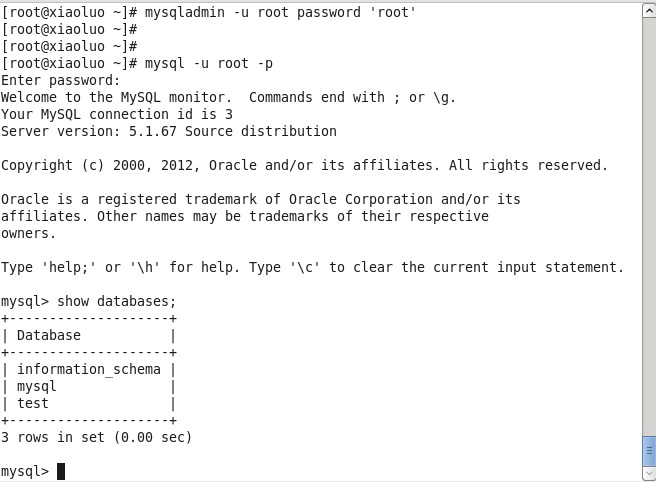
五、mysql数据库的主要配置文件
1./etc/my.cnf 这是mysql的主配置文件
我们可以查看一下这个文件的一些信息
[root@xiaoluo etc]# ls my.cnf my.cnf [root@xiaoluo etc]# cat my.cnf [mysqld] datadir=/var/lib/mysql socket=/var/lib/mysql/mysql.sock user=mysql # disabling symbolic-links is recommended to prevent assorted security risks symbolic-links=0 [mysqld_safe] log-error=/var/log/mysqld.log pid-file=/var/run/mysqld/mysqld.pid
2./var/lib/mysql mysql数据库的数据库文件存放位置
我们的mysql数据库的数据库文件通常是存放在了/ver/lib/mysql这个目录下
[root@xiaoluo ~]# cd /var/lib/mysql/ [root@xiaoluo mysql]# ls -l 总用量 20488 -rw-rw----. 1 mysql mysql 10485760 4月 6 22:01 ibdata1 -rw-rw----. 1 mysql mysql 5242880 4月 6 22:01 ib_logfile0 -rw-rw----. 1 mysql mysql 5242880 4月 6 21:59 ib_logfile1 drwx------. 2 mysql mysql 4096 4月 6 21:59 mysql // 这两个是mysql数据库安装时默认的两个数据库文件 srwxrwxrwx. 1 mysql mysql 0 4月 6 22:01 mysql.sock drwx------. 2 mysql mysql 4096 4月 6 21:59 test // 这两个是mysql数据库安装时默认的两个数据库文件
我们可以自己创建一个数据库,来验证一下该数据库文件的存放位置
创建一个我们自己的数据库: mysql> create database xiaoluo; query ok, 1 row affected (0.00 sec) [root@xiaoluo mysql]# ls -l 总用量 20492 -rw-rw----. 1 mysql mysql 10485760 4月 6 22:01 ibdata1 -rw-rw----. 1 mysql mysql 5242880 4月 6 22:01 ib_logfile0 -rw-rw----. 1 mysql mysql 5242880 4月 6 21:59 ib_logfile1 drwx------. 2 mysql mysql 4096 4月 6 21:59 mysql srwxrwxrwx. 1 mysql mysql 0 4月 6 22:01 mysql.sock drwx------. 2 mysql mysql 4096 4月 6 21:59 test drwx------. 2 mysql mysql 4096 4月 6 22:15 xiaoluo // 这个就是我们刚自己创建的xiaoluo数据库 [root@xiaoluo mysql]# cd xiaoluo/ [root@xiaoluo xiaoluo]# ls db.opt
3./var/log mysql数据库的日志输出存放位置
我们的mysql数据库的一些日志输出存放位置都是在/var/log这个目录下
[root@xiaoluo xiaoluo]# cd [root@xiaoluo ~]# cd /var/log [root@xiaoluo log]# ls amanda cron maillog-20130331 spice-vdagent.log anaconda.ifcfg.log cron-20130331 mcelog spooler anaconda.log cups messages spooler-20130331 anaconda.program.log dirsrv messages-20130331 sssd anaconda.storage.log dmesg mysqld.log tallylog anaconda.syslog dmesg.old ntpstats tomcat6 anaconda.xlog dracut.log piranha wpa_supplicant.log anaconda.yum.log gdm pm-powersave.log wtmp audit httpd ppp xorg.0.log boot.log ibacm.log prelink xorg.0.log.old btmp lastlog sa xorg.1.log btmp-20130401 libvirt samba xorg.2.log cluster luci secure xorg.9.log consolekit maillog secure-20130331 yum.log
其中mysqld.log 这个文件就是我们存放我们跟mysql数据库进行操作而产生的一些日志信息,通过查看该日志文件,我们可以从中获得很多信息
因为我们的mysql数据库是可以通过网络访问的,并不是一个单机版数据库,其中使用的协议是 tcp/ip 协议,我们都知道mysql数据库绑定的端口号是 3306 ,所以我们可以通过 netstat -anp 命令来查看一下,linux系统是否在监听 3306 这个端口号: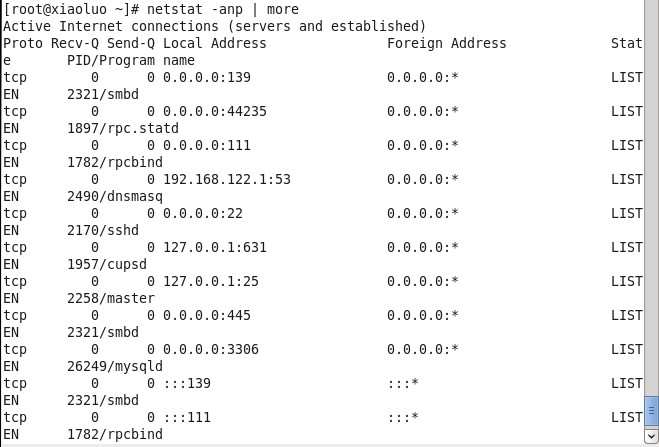
Das obige ist der detaillierte Inhalt vonSo installieren und konfigurieren Sie die MySQL-Datenbank unter CentOS6.4. Für weitere Informationen folgen Sie bitte anderen verwandten Artikeln auf der PHP chinesischen Website!

